
TikTok là một ứng dụng với kho video đa dạng với nhiều chủ đề phong phú được nhiều người chia sẻ. Tuy nhiên, không phải lúc nào TikTok cũng hoạt động trơn tru. Một vài người dùng cảm thấy khó chịu khi TikTok bị lỗi nhưng không biết phải khắc phục thế nào.
Tham khảo ngay các cách khắc phục dưới đây của mình để khắc phục tình trạng lỗi TikTok nhanh nhất.

Những trường hợp TikTok bị lỗi gây ảnh hưởng đến người dùng
- TikTok bị lỗi không mở được.
- Lỗi TikTok không thể đăng nhập.
- TikTok không thể quay video hay chụp ảnh.
- Không xem được video trên TikTok.
- Đang xem video thì TikTok tự động thoát.

- Các video TikTok đăng nhầm sẽ bị ẩn và không có lượt xem.
- TikTok hiển thị tất cả các video nước ngoài.
- Màn hình ứng dụng bị đóng băng và không thể làm bất cứ điều gì.
- Video bị mất hình, mất tiếng khi bấm vào xem.
- Ứng dụng chạy nhưng không hiển thị video trên nguồn cấp dữ liệu.
Đây là những lỗi khá phổ biến trên TikTok gây ảnh hưởng đến quá trình trải nghiệm của người dùng. Hãy cùng xem các cách sửa lỗi ở phần dưới nhé.
Hướng dẫn khắc phục TikTok bị lỗi không hoạt động nhanh chóng
Kiểm tra kết nối mạng Internet
Khi TikTok gặp lỗi và không thể sử dụng được thì bạn hãy thử kiểm tra thiết bị có đang tắt hay bật dữ liệu di động không. Hoặc bạn hãy thử kết nối với những mạng Wifi khác xem lỗi trên TikTok có được khắc phục không. Nếu như những lỗi này vẫn không có chuyển biến gì thì bạn hãy đóng ứng dụng và khởi động lại thiết bị của mình.
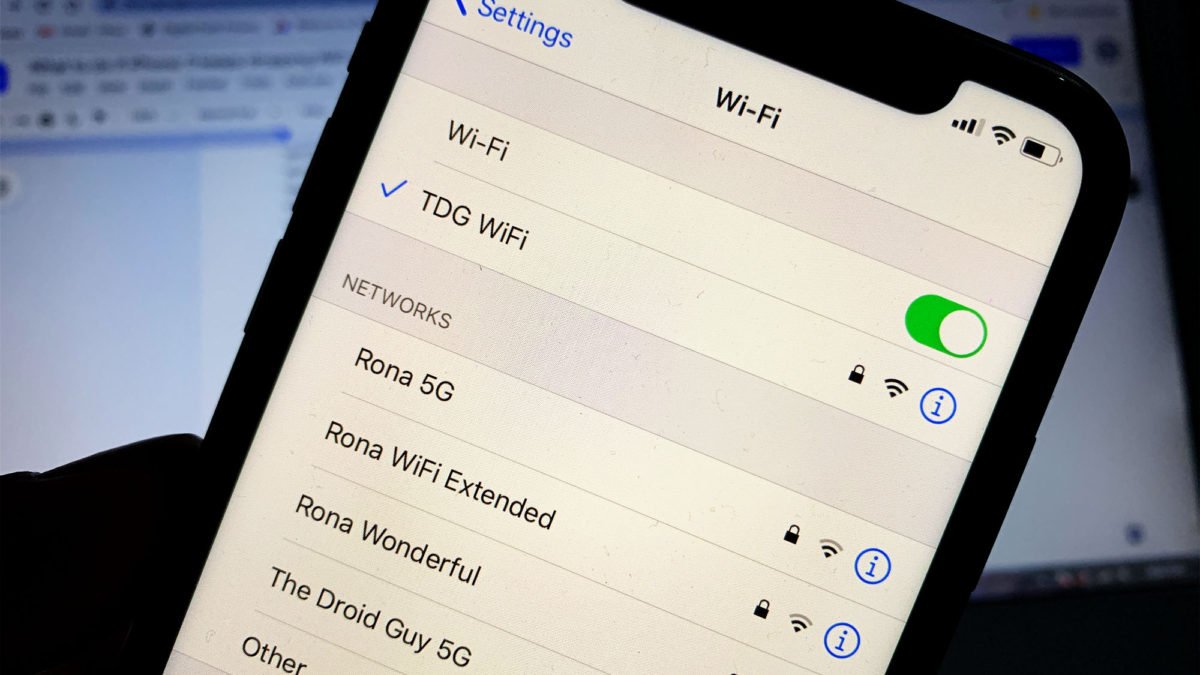
Thực hiện xóa bộ nhớ Cache của TikTok
Nếu như khi khởi động lại thiết bị, kết nối với các Wifi khác nhưng vẫn không khắc phục được thì bạn hãy thử xóa bộ nhớ Cache. Thực hiện xóa bộ nhớ của ứng dụng như sau:
Bước 1: Trên ứng dụng TikTok, click chọn vào mục Hồ sơ ở góc phải màn hình.
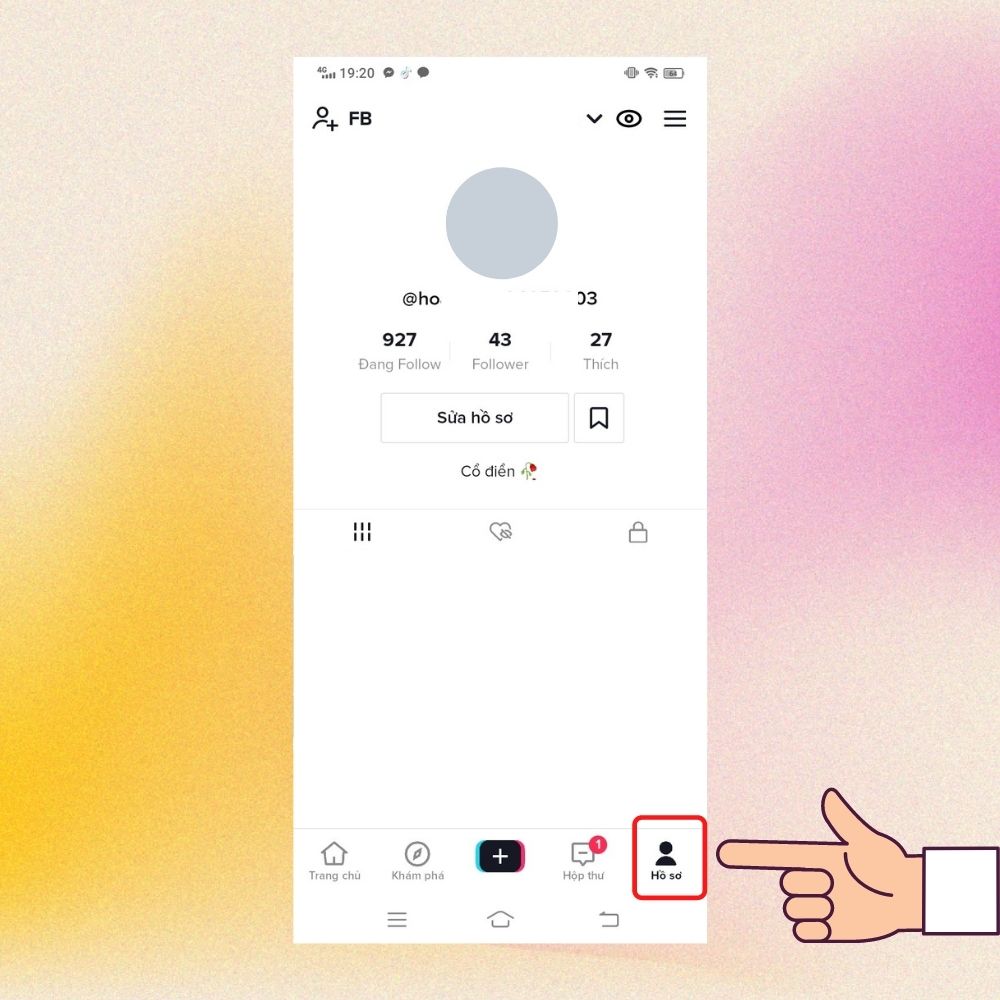
Bước 2:Ấn vào biểu tượng ba gạch ngang ở góc phải trên > Click vào Cài đặt và quyền riêng tư.
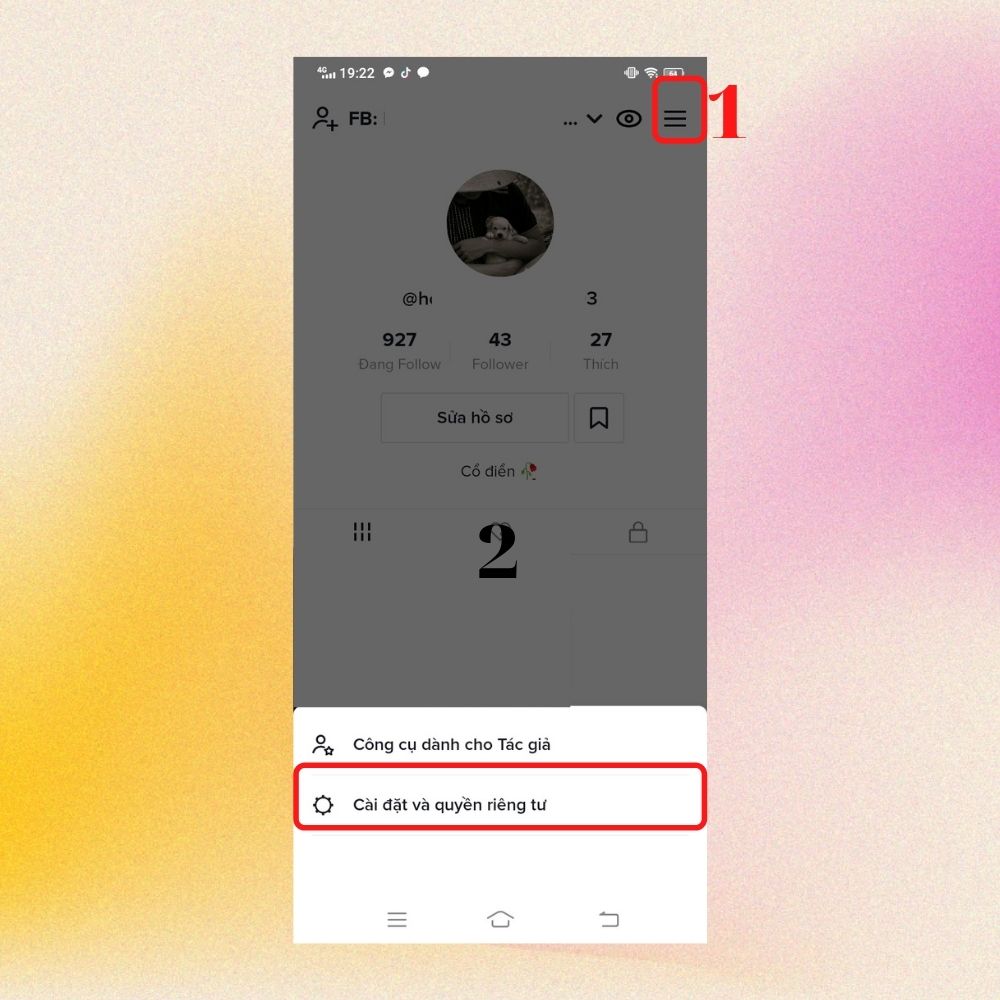
Bước 3: Ở mục Bộ nhớ đệm và dữ liệu di động, bạn bấm vào Giải phóng dung lượng.
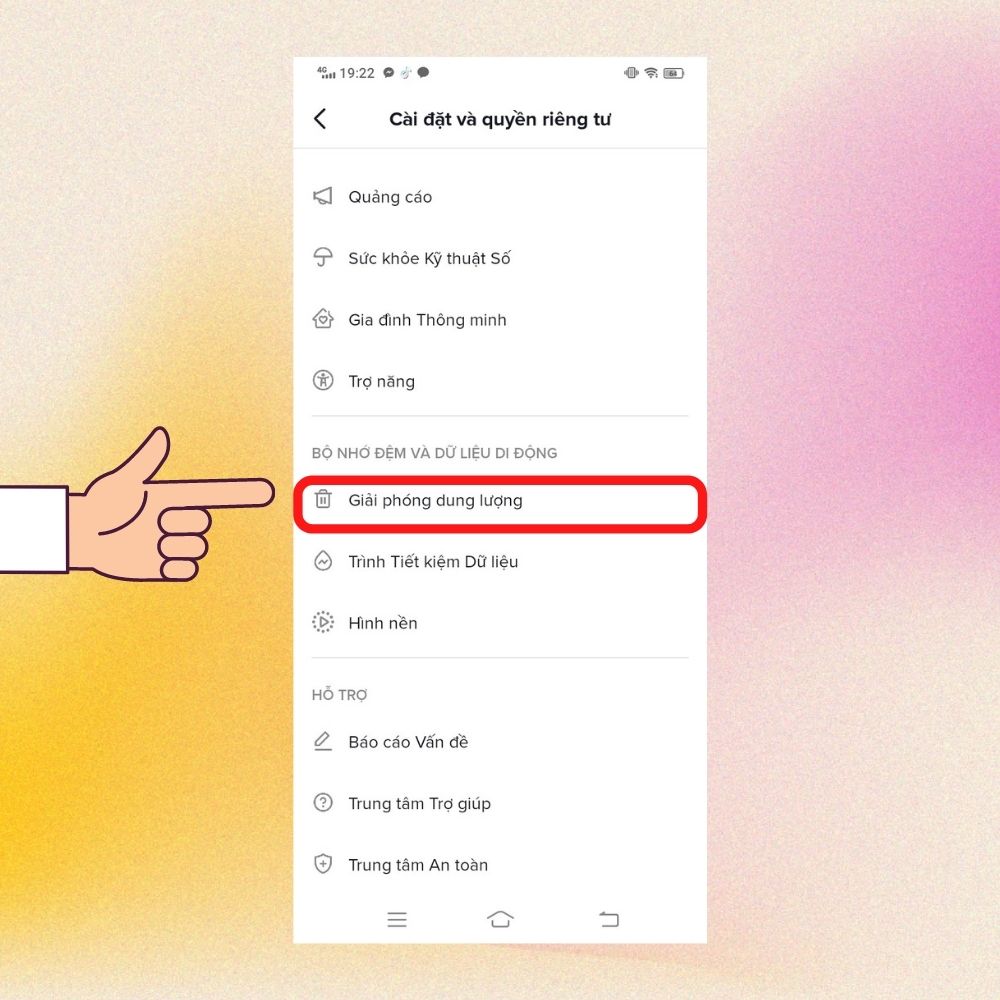
Giải phóng bộ nhớ cho thiết bị
Một vấn đề khác gây nên tình trạng lỗi TikTok là do bộ nhớ trên thiết bị đầy. Làm quá trình hoạt động trên TikTok bị ảnh hưởng, để khắc tình trạng này thì bạn hãy thực hiện giải phóng dung lượng cho thiết bị của mình.
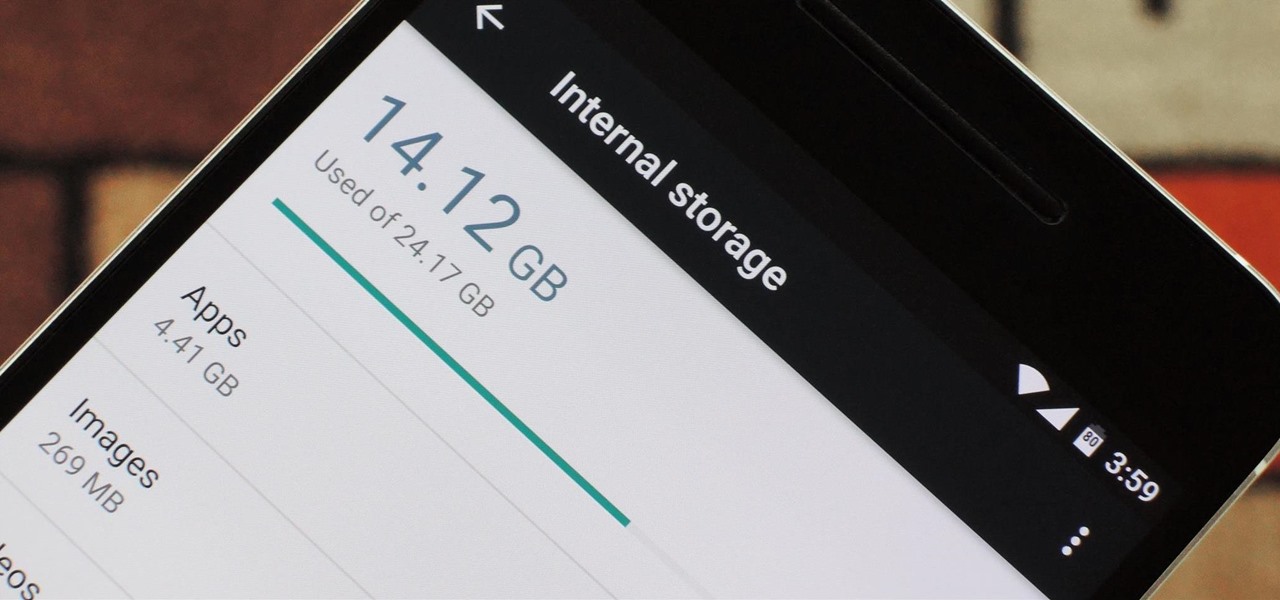
Cập nhật TikTok lên phiên bản mới
TikTok phiên bản cũ có lẽ sẽ chứa những lỗi không đáng có, việc bạn cần làm là cập nhật lên phiên bản mới nhất của TikTok. Trong phiên bản vừa được cập nhật, chắc chắn sẽ được nhà phát hành tích hợp thêm một vài tính năng mới hoặc họ đã sửa hết các lỗi cũ để người dùng tự tin sáng tạo nội dung.
Bước 1:Vào Google Play hoặc App Store trên thiết bị của bạn.
Bước 2: Ở mục Tìm kiếm, bạn hãy nhập từ khóa TikTok vào ô và nhấn Enterđể tìm kiếm.
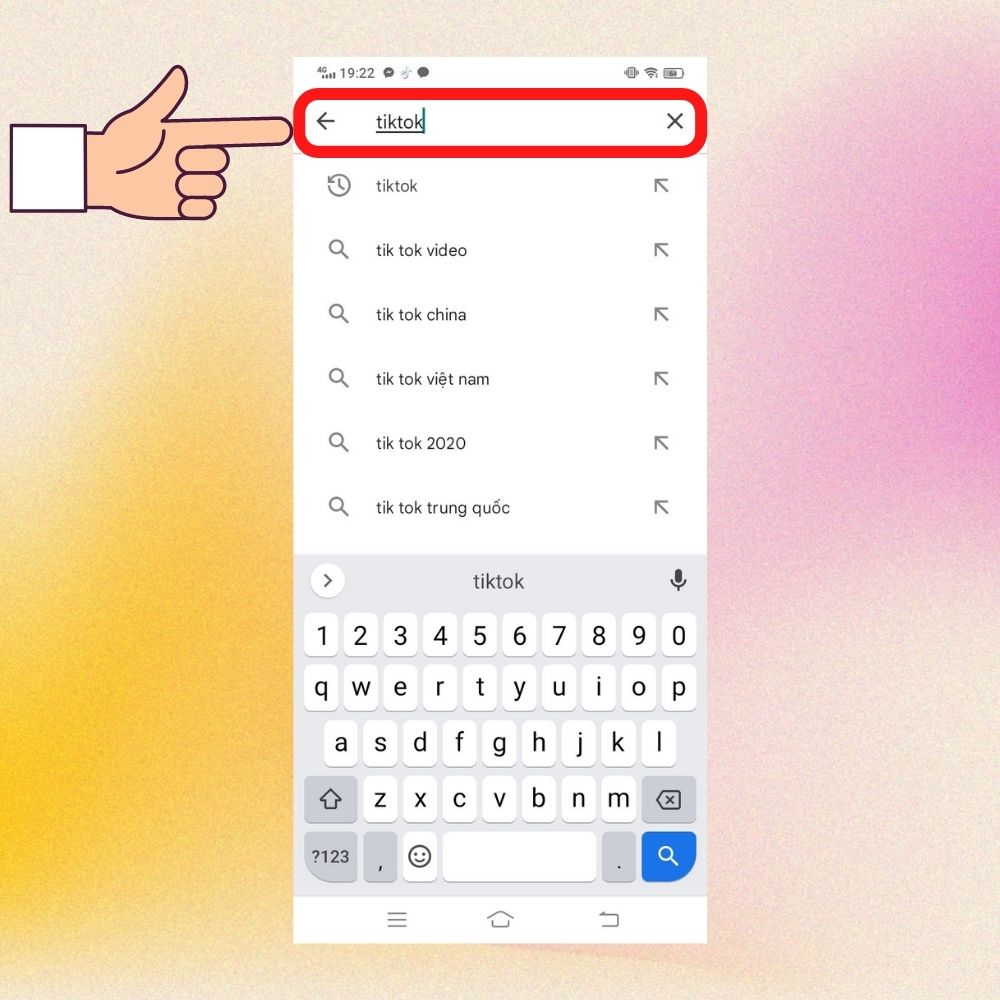
Bước 3:Nhấn vào Cập nhật nếu như có phiên bản mới.
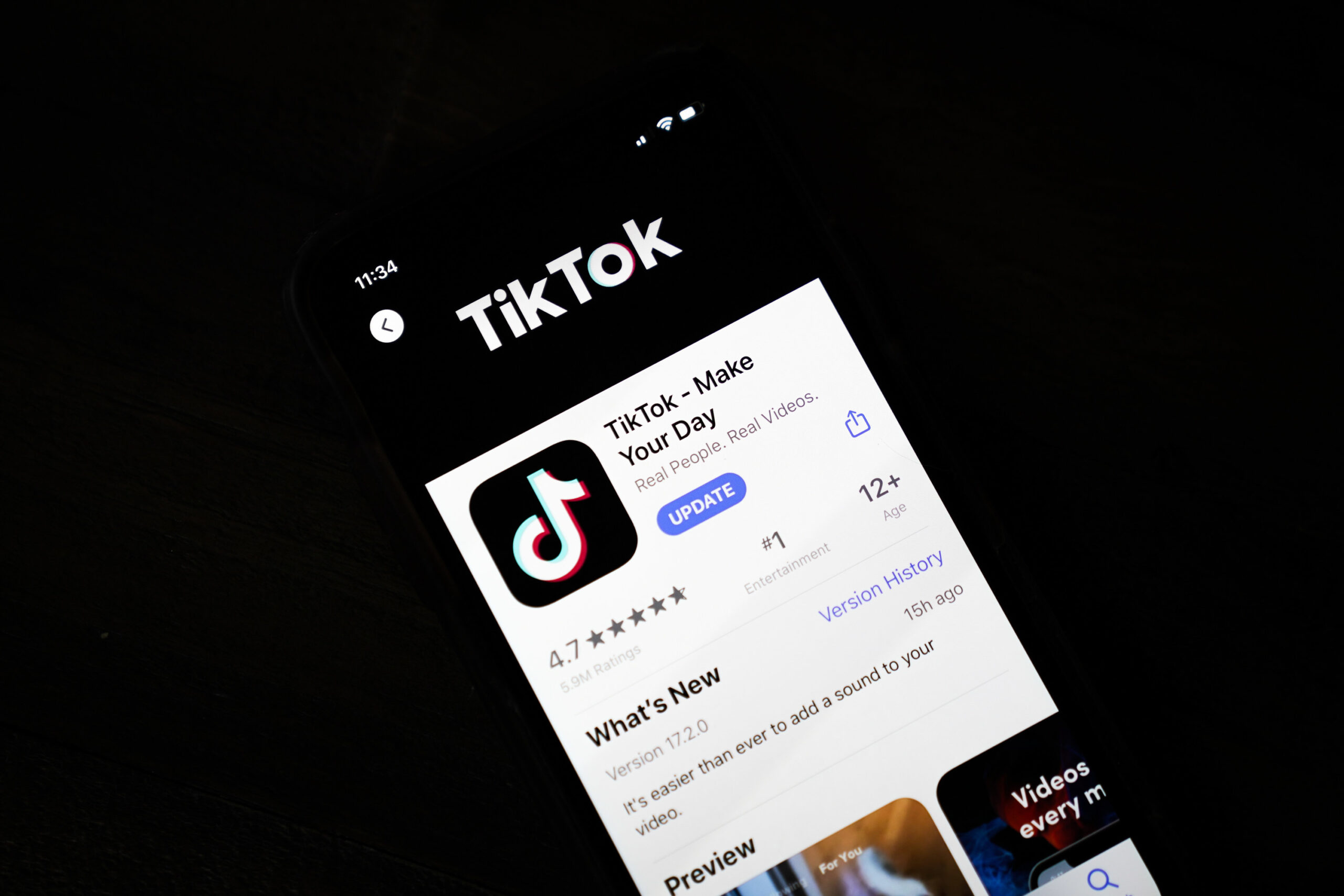
Tiến hành tắt chế độ và bộ lọc
Cũng có thể có một số vấn đề với các chế độ và bộ lọc bạn sử dụng trong ứng dụng TikTok khiến trải nghiệm của bạn hiện tại kém hơn mong đợi. Vì vậy, nếu xảy ra sự cố với mạng xã hội của bạn, nó có thể bị ảnh hưởng bởi các mẫu và bộ lọc. Vì vậy, đừng quên thử đóng chúng lại và bắt đầu trải nghiệm lại ứng dụng.
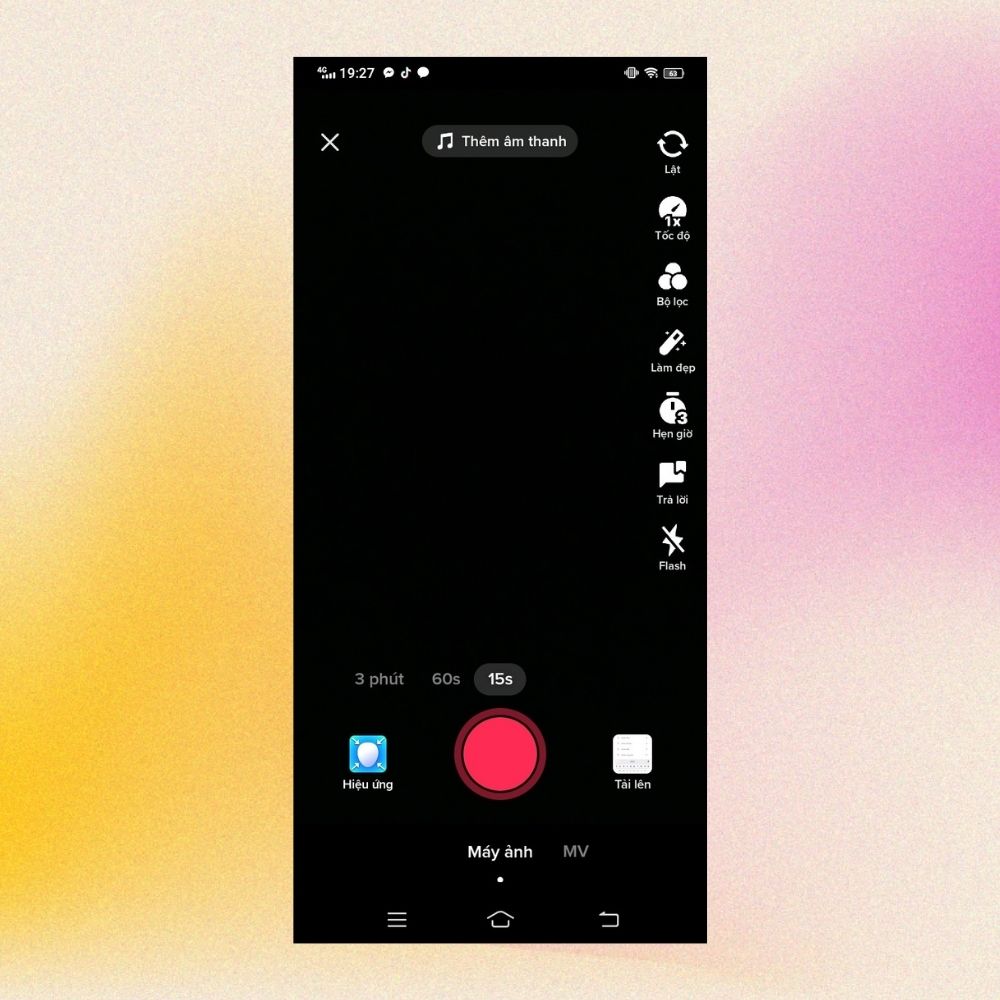
Xóa mọi ứng dụng đang hoạt động trên trình đa nhiệm
Nguyên nhân tiếp theo dẫn đến lỗi TikTok trên iPhone là do nhiều ứng dụng trên thiết bị được mở cùng một lúc gây xung đột hệ thống. Thực hiện đóng ứng dụng trình đa nhiệm như sau:
Trên màn hình, bạn ấn vào nút Home > Tiến hành vuốt lên để đóng hết các ứng dụng.
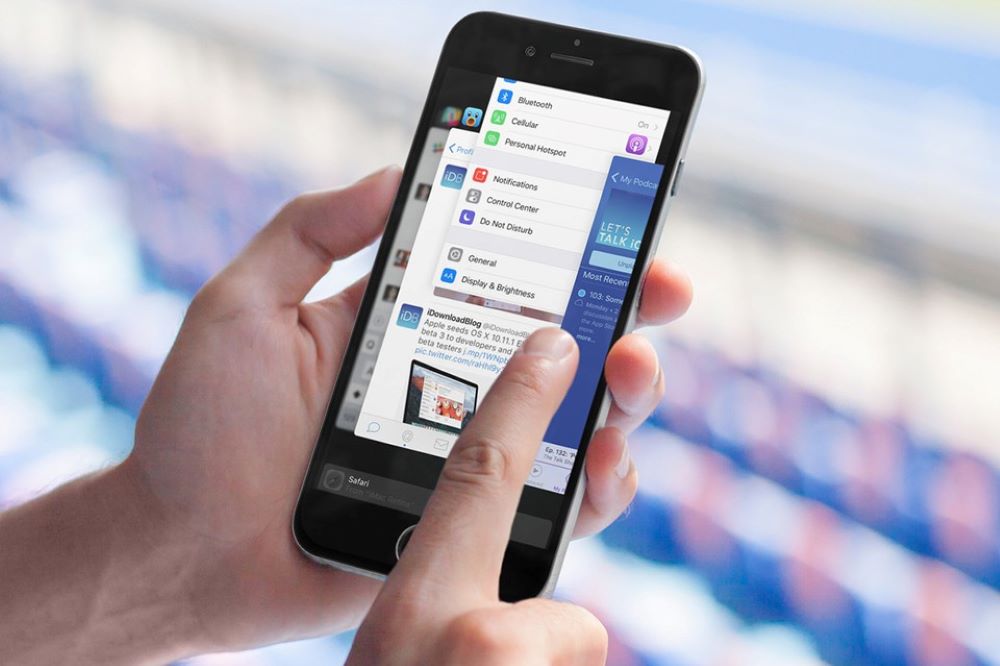
Gỡ và cài đặt lại TikTok
Trong trường hợp bạn đã thử hết tất cả các cách ở trên nhưng vẫn không khắc phục được lỗi TikTok. Thì bây giờ bạn nên thực hiện gỡ cài đặt ứng dụng và vào CH Play hoặc App Store để cài đặt lại ứng dụng.
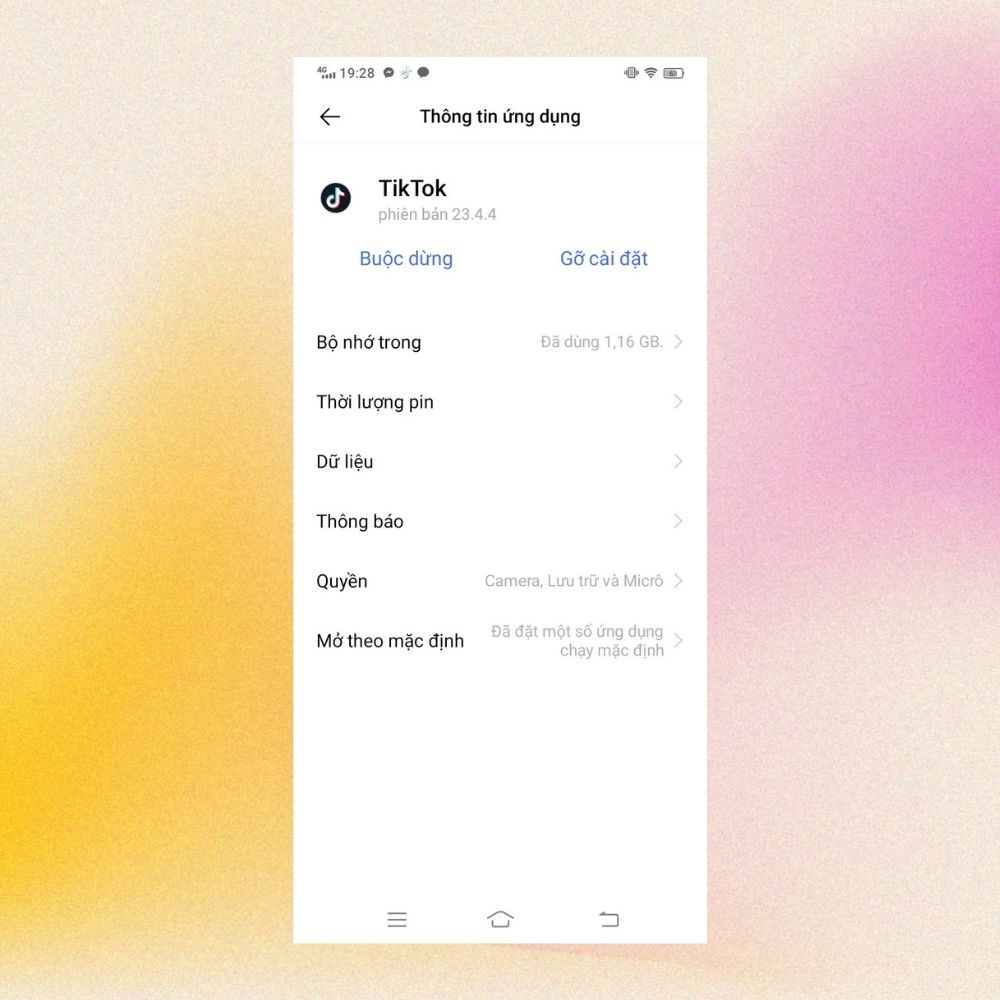
Tạm kết
TikTok bị lỗi là điều mà người dùng không thể tránh khỏi, nếu bạn đang gặp các lỗi như đã kể trên thì bạn hãy thử khắc phục bằng những cách mà mình đã chia sẻ nhé. Hy vọng với bài viết ngắn của chúng tôi, sẽ mang lại những thông tin hữu ích với bạn trong quá trình sử dụng. Chúc bạn khắc phục thành công.
Related articles

Hướng dẫn cách cày view TikTok đơn giản, hiệu quả giúp video của bạn được viral
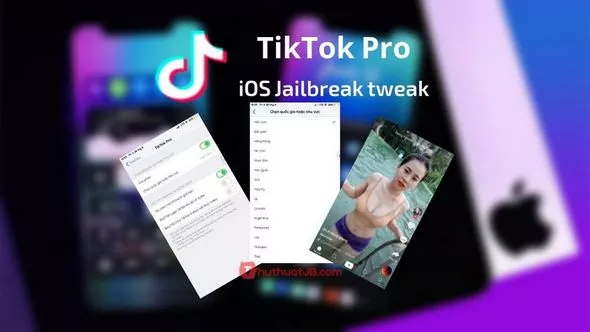
Hướng dẫn kết hợp Drafts video trên TikTok & sử dụng TikTok Pro hơn

Tổng hợp các mẫu filter TikTok đẹp và mới nhất 2022

Microsoft thông báo Windows 11 sẽ không còn hoạt động với 44 mẫu CPU Intel này

TOP 5 cách kiếm tiền online MMO uy tín mới nhất năm 2024
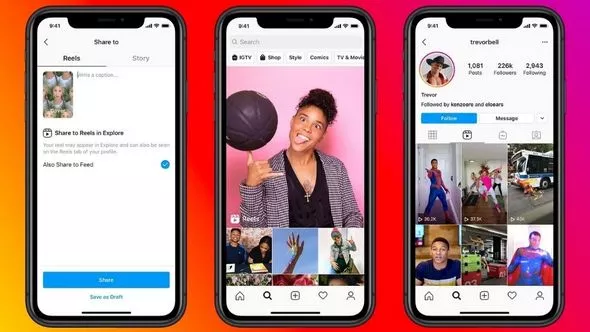
Hướng dẫn cách sử dụng và đăng video ngắn trên Facebook Reels
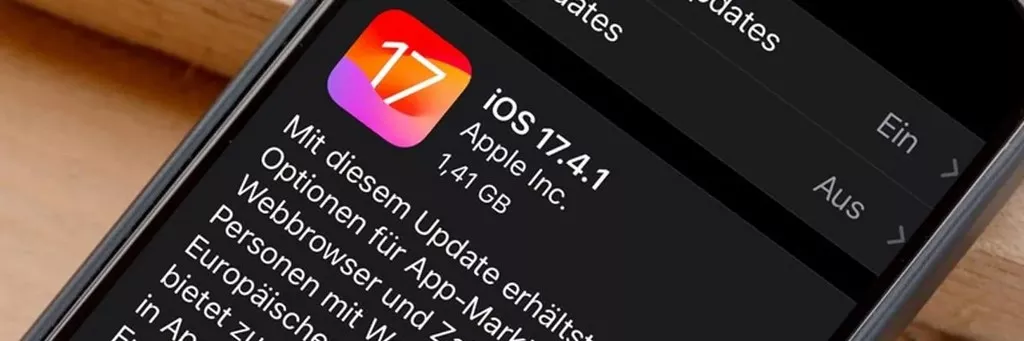
iOS 17.4.1 có gì mới? Cập nhật iOS 17.4 1 sửa lỗi cho iPhone

Hướng dẫn quay video với VLC và những cách hiệu quả khác
No comments
Leave a comment